ਵਿਸ਼ਾ - ਸੂਚੀ
ਤੁਹਾਡੀਆਂ ਡਿਵਾਈਸਾਂ ਨੂੰ ਕੁਸ਼ਲਤਾ ਅਤੇ ਸਹੀ ਢੰਗ ਨਾਲ ਚੱਲਦਾ ਰੱਖਣ ਲਈ ਮਾਈਕ੍ਰੋਸਾਫਟ ਹਰ ਮਹੀਨੇ ਦੇ ਹਰ ਦੂਜੇ ਮੰਗਲਵਾਰ ਨੂੰ ਲਗਾਤਾਰ ਅੱਪਡੇਟ ਜਾਰੀ ਕਰਦਾ ਹੈ। ਹਾਲਾਂਕਿ, ਤੁਹਾਡੀਆਂ ਡਿਵਾਈਸਾਂ 'ਤੇ ਹੋਣ ਵਾਲੇ ਬੱਗ ਅਤੇ ਤਰੁਟੀਆਂ ਨੂੰ ਰੋਕਣ ਲਈ ਇਹਨਾਂ ਦਖਲਅੰਦਾਜ਼ੀ ਦੇ ਬਾਵਜੂਦ, ਕੁਝ ਅਜੇ ਵੀ ਖਿਸਕ ਜਾਂਦੇ ਹਨ ਅਤੇ ਕੁਝ ਵਿੰਡੋਜ਼ ਅੱਪਡੇਟ ਤਰੁੱਟੀਆਂ ਦਾ ਕਾਰਨ ਬਣਦੇ ਹਨ।
ਇਹਨਾਂ ਵਿੱਚੋਂ ਇੱਕ ਤਰੁੱਟੀ ਵਿੰਡੋਜ਼ ਅੱਪਡੇਟ ਗਲਤੀ 0x800f0900 ਹੈ, ਜਿਸਦਾ ਤੁਹਾਨੂੰ ਸੰਚਤ ਅੱਪਡੇਟ ਸਥਾਪਤ ਕਰਨ ਵੇਲੇ ਸਾਹਮਣਾ ਕਰਨਾ ਪੈ ਸਕਦਾ ਹੈ। Windows 10 ਵਿੱਚ। ਵਿੰਡੋਜ਼ ਅੱਪਡੇਟ ਐਰਰ 0x800f0900 CBS_E_XML_PARSER_FAILURE (ਅਣਕਿਆਸੀ ਅੰਦਰੂਨੀ XML ਪਾਰਸਰ ਐਰਰ) ਵਿੱਚ ਅਨੁਵਾਦ ਕਰਦੀ ਹੈ, ਜਿਸਦਾ ਮਤਲਬ ਹੈ ਕਿ ਇਹ ਤਰੁੱਟੀ ਵਿੰਡੋਜ਼ ਨੂੰ ਅੱਪਡੇਟ ਕਰਨ ਨਾਲ ਸੰਬੰਧਿਤ ਕੁਝ ਨਿਕਾਰਾ ਸਿਸਟਮ ਫਾਈਲਾਂ ਕਾਰਨ ਹੋਈ ਹੈ।
ਉਪਭੋਗਤਾਵਾਂ ਨੇ ਰਿਪੋਰਟ ਕੀਤੀ ਸੀ ਕਿ ਇਹ ਗਲਤੀ 0x800f0900 ਉਦੋਂ ਵਾਪਰਿਆ ਜਦੋਂ ਉਹਨਾਂ ਨੇ ਆਪਣੇ ਓਪਰੇਟਿੰਗ ਸਿਸਟਮ ਤੇ KB4464218 ਵਿੰਡੋਜ਼ ਅਪਡੇਟ ਨੂੰ ਸਥਾਪਿਤ ਕਰਨ ਦੀ ਕੋਸ਼ਿਸ਼ ਕੀਤੀ। ਹਾਲਾਂਕਿ ਇਸ ਵਿੰਡੋਜ਼ ਅੱਪਡੇਟ ਗਲਤੀ ਨੂੰ ਮਾਈਕਰੋਸਾਫਟ ਅੱਪਡੇਟ ਕੈਟਾਲਾਗ ਰਾਹੀਂ ਹੱਥੀਂ ਅੱਪਡੇਟਾਂ ਨੂੰ ਸਥਾਪਿਤ ਕਰਕੇ ਆਸਾਨੀ ਨਾਲ ਹੱਲ ਕੀਤਾ ਜਾ ਸਕਦਾ ਹੈ, ਉਪਭੋਗਤਾਵਾਂ ਨੇ ਅਜੇ ਵੀ ਪ੍ਰਗਟ ਕੀਤਾ ਹੈ ਕਿ ਇਸ ਨਾਲ ਉਹਨਾਂ ਦੀ ਸਮੱਸਿਆ ਦਾ ਹੱਲ ਨਹੀਂ ਹੋਇਆ ਹੈ।
ਇਹ ਲੇਖ 0x800f0900 ਵਿੰਡੋਜ਼ ਨੂੰ ਠੀਕ ਕਰਨ ਦੇ ਵੱਖ-ਵੱਖ ਤਰੀਕਿਆਂ ਨਾਲ ਨਜਿੱਠੇਗਾ। ਅੱਪਡੇਟ ਤਰੁੱਟੀ।
ਆਓ ਇਸ ਵਿੱਚ ਤੁਰੰਤ ਆਉਂਦੇ ਹਾਂ।
0x800f0900 ਵਿੰਡੋਜ਼ ਅੱਪਡੇਟ ਵਿੱਚ ਤਰੁੱਟੀ ਕਿਉਂ ਆਉਂਦੀ ਹੈ?
0x800f0900 ਵਿੰਡੋਜ਼ ਅੱਪਡੇਟ ਗਲਤੀ ਉਦੋਂ ਵਾਪਰਦੀ ਹੈ ਜਦੋਂ ਤੁਸੀਂ ਸੰਚਤ ਅੱਪਡੇਟ ਇੰਸਟਾਲ ਕਰਨ ਦੀ ਕੋਸ਼ਿਸ਼ ਕਰਦੇ ਹੋ। ਤੁਹਾਡਾ ਡੈਸਕਟਾਪ, ਅਤੇ ਤਰੁੱਟੀ 0x800f0900 ਵਾਪਰੇਗੀ ਜੇਕਰ ਤੁਹਾਡੀ ਡਿਵਾਈਸ ਹੇਠ ਲਿਖੀਆਂ ਸਮੱਸਿਆਵਾਂ ਵਿੱਚੋਂ ਕਿਸੇ ਇੱਕ ਨੂੰ ਪੂਰਾ ਕਰਦੀ ਹੈ:
- ਕਰੱਪਟਡ ਫਾਈਲਾਂ
- ਗੁੰਮ/ਨੁਕਸਾਨਫਾਈਲਾਂ
- ਕੁਝ ਜ਼ਰੂਰੀ ਵਿੰਡੋਜ਼ ਸੇਵਾਵਾਂ ਨੂੰ ਅਯੋਗ ਕਰ ਦਿੱਤਾ ਗਿਆ ਹੈ
- ਤੁਹਾਡੇ ਡੈਸਕਟਾਪ ਉੱਤੇ ਬੇਲੋੜੀ ਕੈਸ਼
- ਇੱਕ ਖਰਾਬ ਪੈਰੀਫਿਰਲ ਡਿਵਾਈਸ ਦੀ ਵਰਤੋਂ ਕਰਨਾ ਜਿਸ ਵਿੱਚ ਮਾਲਵੇਅਰ ਹੈ
ਇਸ ਦੌਰਾਨ ਵਿੰਡੋਜ਼ ਅਪਡੇਟ ਐਰਰ 0x800f0900 ਤੁਹਾਡੇ ਡੈਸਕਟਾਪ ਨੂੰ ਪੂਰੀ ਤਰ੍ਹਾਂ ਬੇਕਾਰ ਨਹੀਂ ਬਣਾਉਂਦਾ, ਇਹ ਤੁਹਾਡੀਆਂ ਰੋਜ਼ਾਨਾ ਦੀਆਂ ਗਤੀਵਿਧੀਆਂ ਨੂੰ ਵਿਗਾੜ ਦੇਵੇਗਾ। ਇਹ ਦੁਖਦਾਈ ਹੋ ਸਕਦਾ ਹੈ, ਖਾਸ ਕਰਕੇ ਜੇਕਰ ਤੁਹਾਨੂੰ ਆਪਣੇ ਕੰਪਿਊਟਰ 'ਤੇ ਕੰਮ ਕਰਨ ਦੀ ਲੋੜ ਹੈ।
ਇਸ ਨੂੰ ਠੀਕ ਕਰਨ ਲਈ, ਇੱਥੇ ਕੁਝ ਹੱਲ ਹਨ ਜੋ ਤੁਸੀਂ ਵਰਤ ਸਕਦੇ ਹੋ।
ਗਲਤੀ ਕੋਡ ਨੂੰ ਕਿਵੇਂ ਠੀਕ ਕਰਨਾ ਹੈ 0x800f0900
ਹੱਲ 1: SFC ਅਤੇ DISM ਚਲਾਓ
SFC ਚਲਾਓ
ਵਿੰਡੋਜ਼ ਅੱਪਡੇਟ ਗਲਤੀ 0x800f0900 ਨੂੰ ਠੀਕ ਕਰਨ ਲਈ, ਤੁਸੀਂ ਆਪਣੇ ਕਮਾਂਡ ਪ੍ਰੋਂਪਟ ਦੀ ਵਰਤੋਂ ਕਰ ਸਕਦੇ ਹੋ ਅਤੇ ਸਧਾਰਨ ਕਮਾਂਡਾਂ ਟਾਈਪ ਕਰ ਸਕਦੇ ਹੋ। ਇਹ ਕਦਮ ਹਨ:
1. ਵਿੰਡੋਜ਼ ਕੁੰਜੀ ਪਲੱਸ ਐਕਸ ਦਬਾ ਕੇ ਕਮਾਂਡ ਪ੍ਰੋਂਪਟ ਖੋਲ੍ਹੋ ਅਤੇ ਕਮਾਂਡ ਪ੍ਰੋਂਪਟ (ਐਡਮਿਨ) ਜਾਂ ਵਿੰਡੋਜ਼ ਪਾਵਰਸ਼ੇਲ (ਐਡਮਿਨ) 'ਤੇ ਕਲਿੱਕ ਕਰੋ।

2. ਕਮਾਂਡ ਪ੍ਰੋਂਪਟ ਵਿੰਡੋ ਵਿੱਚ, ਟਾਈਪ ਕਰੋ sfc /scannow, ਅਤੇ ਐਂਟਰ ਦਬਾਓ।

3. ਸਕੈਨ ਪੂਰਾ ਹੋਣ ਤੱਕ ਇੰਤਜ਼ਾਰ ਕਰੋ, ਅਤੇ ਤੁਸੀਂ ਆਪਣੀ ਡਿਵਾਈਸ ਨੂੰ ਰੀਬੂਟ ਕਰ ਸਕਦੇ ਹੋ।
DISM ਚਲਾਓ
DISM ਉਪਯੋਗਤਾ ਦੀ ਵਰਤੋਂ ਕਰਦੇ ਹੋਏ ਇਸ Windows ਅੱਪਡੇਟ ਸੇਵਾਵਾਂ ਗਲਤੀ 0x800f0900 ਨੂੰ ਠੀਕ ਕਰਨ ਲਈ, ਤੁਸੀਂ ਇਹਨਾਂ ਕਦਮਾਂ ਦੀ ਪਾਲਣਾ ਕਰ ਸਕਦੇ ਹੋ:
1। ਸਟਾਰਟ ਮੀਨੂ 'ਤੇ, CMD ਟਾਈਪ ਕਰੋ।
2. ਕਮਾਂਡ ਪ੍ਰੋਂਪਟ 'ਤੇ ਸੱਜਾ-ਕਲਿੱਕ ਕਰੋ ਅਤੇ ਇਸਨੂੰ ਪ੍ਰਸ਼ਾਸਕ ਵਜੋਂ ਚਲਾਓ।

3. ਕਮਾਂਡ ਪ੍ਰੋਂਪਟ ਲਾਈਨ ਵਿੱਚ, ਹੇਠ ਲਿਖੀਆਂ ਕਮਾਂਡਾਂ ਟਾਈਪ ਕਰੋ ਅਤੇ ਹਰੇਕ ਤੋਂ ਬਾਅਦ ਐਂਟਰ ਦਬਾਓ।
DISM/online/Cleanup-Image/ScanHealth
DISM/Online /ਕਲੀਨਅਪ-ਇਮੇਜ /ਰੀਸਟੋਰ ਹੈਲਥ
4. ਉਡੀਕ ਕਰੋਜਦੋਂ ਤੱਕ ਪ੍ਰਕਿਰਿਆ ਪੂਰੀ ਨਹੀਂ ਹੋ ਜਾਂਦੀ. ਨੋਟ ਕਰੋ ਕਿ ਇਸ ਪ੍ਰਕਿਰਿਆ ਨੂੰ SFC ਦੀ ਵਰਤੋਂ ਕਰਨ ਨਾਲੋਂ ਪੂਰਾ ਹੋਣ ਵਿੱਚ ਜ਼ਿਆਦਾ ਸਮਾਂ ਲੱਗੇਗਾ।
ਜੇਕਰ ਕੋਈ ਸਿਸਟਮ ਫਾਈਲ ਖਰਾਬ ਹੈ, ਤਾਂ SFC ਜਾਂ ਸਿਸਟਮ ਫਾਈਲ ਚੈਕਰ ਸਿਸਟਮ ਫਾਈਲਾਂ ਦੀ ਇਕਸਾਰਤਾ ਦੀ ਪੁਸ਼ਟੀ ਕਰੇਗਾ। DISM, ਜਾਂ ਡਿਪਲਾਇਮੈਂਟ ਇਮੇਜ ਸਰਵਿਸਿੰਗ ਅਤੇ ਮੈਨੇਜਮੈਂਟ ਟੂਲ, ਸਿਸਟਮ ਫਾਈਲ ਚੈਕਰ ਦੇ ਸਮਾਨ ਹੈ। ਹਾਲਾਂਕਿ, ਇਹ ਗੁੰਝਲਦਾਰ ਸਿਸਟਮ ਤਰੁਟੀਆਂ ਨੂੰ ਠੀਕ ਕਰ ਸਕਦਾ ਹੈ ਅਤੇ 0x800f0900 ਗਲਤੀ ਕੋਡ ਨੂੰ ਹੱਲ ਕਰਨ ਲਈ ਵਿੰਡੋਜ਼ ਅਪਡੇਟ ਸਰੋਤਾਂ ਦੀ ਵਰਤੋਂ ਕਰ ਸਕਦਾ ਹੈ।
ਹੱਲ 2: ਵਿੰਡੋਜ਼ ਅੱਪਡੇਟ ਟ੍ਰਬਲਸ਼ੂਟਰ ਚਲਾਓ
ਮੰਨ ਲਓ ਕਿ ਪਹਿਲੇ ਟੂਲ ਨੇ ਤੁਹਾਡੀਆਂ ਸਮੱਸਿਆਵਾਂ ਦਾ ਹੱਲ ਨਹੀਂ ਕੀਤਾ ਹੈ। ਉਸ ਸਥਿਤੀ ਵਿੱਚ, ਵਿੰਡੋਜ਼ ਡਿਵਾਈਸਾਂ ਵਿੱਚ ਇੱਕ ਬਿਲਟ-ਇਨ ਟ੍ਰਬਲਸ਼ੂਟਰ, ਵਿੰਡੋਜ਼ ਅੱਪਡੇਟ ਟ੍ਰਬਲਸ਼ੂਟਰ ਦੀ ਵਰਤੋਂ ਕਰਨਾ ਸਭ ਤੋਂ ਵਧੀਆ ਹੋ ਸਕਦਾ ਹੈ, ਕਿਉਂਕਿ Windows 10 ਗਲਤੀ 0x800f0900 ਵੱਖ-ਵੱਖ ਗਲਤੀਆਂ ਕਾਰਨ ਹੋ ਸਕਦੀ ਹੈ ਜਿਸ ਨੂੰ ਦਰਸਾਉਣਾ ਔਖਾ ਹੈ।
ਇਹ ਤੁਹਾਡੇ ਲਈ ਕਦਮ ਹਨ ਦੀ ਪਾਲਣਾ ਕਰਨੀ ਚਾਹੀਦੀ ਹੈ:
1. ਆਪਣੇ ਕੀਬੋਰਡ 'ਤੇ ਵਿੰਡੋਜ਼ ਕੁੰਜੀ ਪਲੱਸ I ਦਬਾ ਕੇ ਸੈਟਿੰਗਜ਼ ਐਪ ਖੋਲ੍ਹੋ।
2. ਅੱਪਡੇਟ ਅਤੇ ਸੁਰੱਖਿਆ ਚੁਣੋ।
3. ਖੱਬੇ ਪਾਸੇ ਤੋਂ ਸਮੱਸਿਆ ਨਿਵਾਰਕ ਚੁਣੋ, ਅਤੇ ਵਾਧੂ ਸਮੱਸਿਆ ਨਿਵਾਰਕ ਵਿਕਲਪ ਚੁਣੋ।

4. ਵਿੰਡੋਜ਼ ਅੱਪਡੇਟ 'ਤੇ ਕਲਿੱਕ ਕਰੋ, ਅਤੇ ਵਿੰਡੋਜ਼ ਅੱਪਡੇਟ ਟ੍ਰਬਲਸ਼ੂਟਰ ਚਲਾਓ 'ਤੇ ਟੈਪ ਕਰੋ।

ਹੱਲ 3: ਮੀਡੀਆ ਕ੍ਰਿਏਸ਼ਨ ਟੂਲ ਦੀ ਵਰਤੋਂ ਕਰੋ
ਵਿੰਡੋਜ਼ 10 ਅੱਪਡੇਟ ਅਸਿਸਟੈਂਟ ਯੂਟਿਲਿਟੀ ਅਸਥਿਰ ਕੁਨੈਕਸ਼ਨ ਕਾਰਨ ਫੇਲ੍ਹ ਹੋ ਜਾਂਦੀ ਹੈ, ਜਿਸ ਲਈ ਇੱਕ ਦੀ ਲੋੜ ਹੁੰਦੀ ਹੈ। ਸਾਰੀਆਂ ਲੋੜੀਂਦੀਆਂ ਫਾਈਲਾਂ ਨੂੰ ਡਾਊਨਲੋਡ ਅਤੇ ਸਥਾਪਿਤ ਕਰਨ ਲਈ ਵਧੀਆ ਇੰਟਰਨੈਟ ਕਨੈਕਸ਼ਨ। ਜੇਕਰ ਤੁਹਾਡੇ ਕੋਲ ਇੱਕ ਭਰੋਸੇਯੋਗ ਇੰਟਰਨੈੱਟ ਨਹੀਂ ਹੈ ਤਾਂ ਤੁਸੀਂ ਮੀਡੀਆ ਨਿਰਮਾਣ ਟੂਲ ਦੀ ਵਰਤੋਂ ਕਰ ਸਕਦੇ ਹੋਕਨੈਕਸ਼ਨ।
ਇਹ ਕਰਨ ਲਈ, ਇਹਨਾਂ ਕਦਮਾਂ ਦੀ ਪਾਲਣਾ ਕਰੋ:
1. ਵਿੰਡੋਜ਼ ਪੇਜ 'ਤੇ ਜਾਓ ਅਤੇ ਮੀਡੀਆ ਨਿਰਮਾਣ ਟੂਲ ਨੂੰ ਡਾਊਨਲੋਡ ਕਰੋ।

2. ਇੱਕ ਵਾਰ ਟੂਲ ਡਾਊਨਲੋਡ ਹੋ ਜਾਣ ਤੋਂ ਬਾਅਦ, ਇਸ 'ਤੇ ਸੱਜਾ-ਕਲਿੱਕ ਕਰੋ, ਅਤੇ ਇਸਨੂੰ ਪ੍ਰਸ਼ਾਸਕ ਵਜੋਂ ਚਲਾਓ।
3. ਲਾਈਸੈਂਸ ਦੀਆਂ ਸ਼ਰਤਾਂ ਨੂੰ ਸਵੀਕਾਰ ਕਰਨ ਤੋਂ ਬਾਅਦ, "ਇਸ ਪੀਸੀ ਨੂੰ ਹੁਣੇ ਅੱਪਗ੍ਰੇਡ ਕਰੋ" ਨੂੰ ਦਰਸਾਉਣ ਵਾਲੇ ਚੱਕਰ 'ਤੇ ਨਿਸ਼ਾਨ ਲਗਾਓ।
4. ਚੱਕਰ 'ਤੇ ਟਿੱਕ ਕਰਨ ਤੋਂ ਬਾਅਦ, ਅੱਗੇ 'ਤੇ ਟੈਪ ਕਰੋ।
5. Windows ਦੁਆਰਾ ਸਾਰੀਆਂ ਲੋੜੀਂਦੀਆਂ ਫਾਈਲਾਂ ਨੂੰ ਡਾਊਨਲੋਡ ਕਰਨ ਤੱਕ ਉਡੀਕ ਕਰੋ, ਅਤੇ ਤੁਸੀਂ ਔਨ-ਸਕ੍ਰੀਨ ਨਿਰਦੇਸ਼ਾਂ ਦੀ ਪਾਲਣਾ ਕਰਨ ਅਤੇ ਆਪਣੇ PC ਨੂੰ ਮੁੜ ਚਾਲੂ ਕਰਨ ਲਈ ਅੱਗੇ ਵਧ ਸਕਦੇ ਹੋ।
6. ਜੇਕਰ ਸਮੱਸਿਆ ਅਜੇ ਵੀ ਮੌਜੂਦ ਹੈ, ਤਾਂ ਇੱਕ USB ਫਲੈਸ਼ ਡਰਾਈਵ ਵਿੱਚ ਪਲੱਗ ਲਗਾਓ, ਅਤੇ ਮੀਡੀਆ ਨਿਰਮਾਣ ਟੂਲ ਨੂੰ ਮੁੜ ਚਾਲੂ ਕਰੋ।
7. ਇੰਸਟਾਲੇਸ਼ਨ ਮੀਡੀਆ ਬਣਾਓ 'ਤੇ ਟਿਕ ਕਰੋ, ਅਤੇ "ਇਸ PC ਲਈ ਸਿਫ਼ਾਰਿਸ਼ ਕੀਤੇ ਵਿਕਲਪਾਂ ਦੀ ਵਰਤੋਂ ਕਰੋ" 'ਤੇ ਨਿਸ਼ਾਨ ਲਗਾਓ।
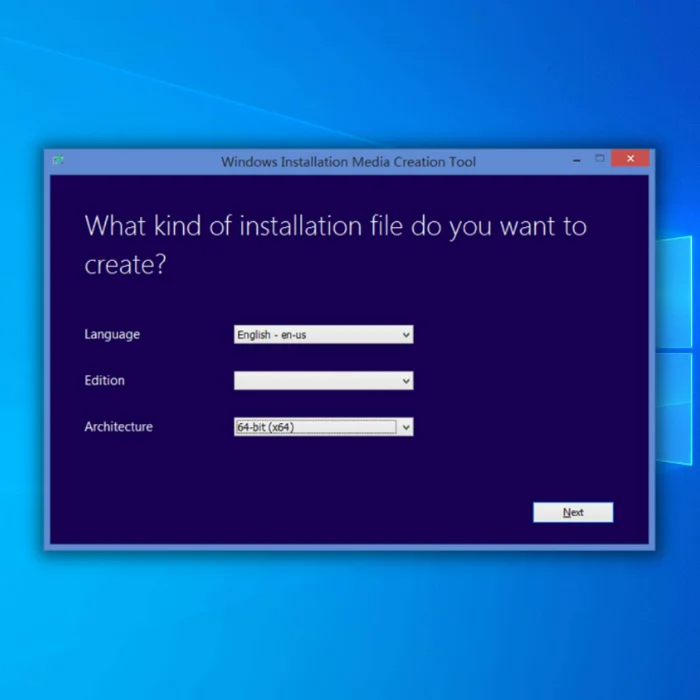
8. USB ਫਲੈਸ਼ ਡਰਾਈਵ ਚੁਣੋ ਅਤੇ ਅੱਗੇ 'ਤੇ ਕਲਿੱਕ ਕਰੋ।
9. ਡਰਾਈਵ ਬਣਨ ਤੋਂ ਬਾਅਦ, ਆਪਣੇ ਪੀਸੀ ਨੂੰ ਮੁੜ ਚਾਲੂ ਕਰੋ।
10. ਬਣਾਈ ਗਈ ਡਰਾਈਵ ਨੂੰ ਖੋਲ੍ਹੋ, ਸੈੱਟਅੱਪ 'ਤੇ ਕਲਿੱਕ ਕਰੋ, ਅਤੇ Windows 10 'ਤੇ ਅੱਪਡੇਟ ਪ੍ਰਕਿਰਿਆ ਸ਼ੁਰੂ ਕਰੋ।
ਜੇਕਰ ਇਹ ਹੱਲ ਵਿੰਡੋਜ਼ ਅੱਪਡੇਟ ਗਲਤੀ 0x800f0900 ਨੂੰ ਠੀਕ ਨਹੀਂ ਕਰ ਸਕਦਾ ਹੈ, ਤਾਂ ਵੀ ਤੁਸੀਂ ਵਿੰਡੋਜ਼ ਅੱਪਡੇਟ ਨੂੰ ਦੋ ਵੱਖ-ਵੱਖ ਤਰੀਕਿਆਂ ਨਾਲ ਸਥਾਪਤ ਕਰ ਸਕਦੇ ਹੋ। ਪਹਿਲੇ ਤਰੀਕੇ ਵਿੱਚ ਮੀਡੀਆ ਕ੍ਰਿਏਸ਼ਨ ਟੂਲ ਦੀ ਵਰਤੋਂ ਕਰਕੇ ਸਿਸਟਮ ਨੂੰ ਅੱਪਡੇਟ ਕਰਨਾ ਸ਼ਾਮਲ ਹੈ, ਜਦੋਂ ਕਿ ਦੂਜਾ ਇੱਕ ISO ਫਾਈਲ ਜਾਂ ਬੂਟ ਹੋਣ ਯੋਗ ਡਰਾਈਵ ਨਾਲ ਸਬੰਧਤ ਹੈ।
ਹੱਲ 4: ਅੱਪਡੇਟ ਨੂੰ ਹੱਥੀਂ ਇੰਸਟਾਲ ਕਰਨਾ
ਜੇ ਤੁਸੀਂ ਇਸ ਨੂੰ ਠੀਕ ਕਰਨਾ ਚਾਹੁੰਦੇ ਹੋ। ਵਿੰਡੋਜ਼ ਅੱਪਡੇਟ ਗਲਤੀ 0x800f0900, ਇਸਦੇ ਕਾਰਨ ਦੀ ਪਰਵਾਹ ਕੀਤੇ ਬਿਨਾਂ, ਤੁਸੀਂ ਅੱਪਡੇਟ ਨੂੰ ਡਾਉਨਲੋਡ ਅਤੇ ਸਥਾਪਿਤ ਕਰਨ ਦੀ ਕੋਸ਼ਿਸ਼ ਕਰ ਸਕਦੇ ਹੋ ਜਿਸ ਨਾਲ ਇਹ ਗਲਤੀ ਹੱਥੀਂ ਵਾਪਰਦੀ ਹੈ।
ਇਸ ਨੂੰ ਲਾਗੂ ਕਰਨ ਲਈਹੱਲ, ਤੁਸੀਂ ਇਹਨਾਂ ਕਦਮਾਂ ਦੀ ਪਾਲਣਾ ਕਰ ਸਕਦੇ ਹੋ:
1. ਮਾਈਕਰੋਸਾਫਟ ਅੱਪਡੇਟ ਕੈਟਾਲਾਗ ਲਈ ਖੋਜ ਕਰੋ, ਜਿਸ ਨੂੰ ਇੱਥੇ ਐਕਸੈਸ ਕੀਤਾ ਜਾ ਸਕਦਾ ਹੈ: ਲਿੰਕ
2. ਇੱਕ ਵਾਰ ਐਕਸੈਸ ਕਰਨ ਤੋਂ ਬਾਅਦ, KB4464218 ਵਿੱਚ ਟਾਈਪ ਕਰੋ, ਕਿਉਂਕਿ ਜ਼ਿਆਦਾਤਰ ਉਪਭੋਗਤਾਵਾਂ ਨੇ KB4464218 ਸੰਚਤ ਅੱਪਡੇਟ ਦੇ ਕਾਰਨ ਇਹ ਗਲਤੀ 0x800f0900 ਹੋਣ ਦੀ ਰਿਪੋਰਟ ਕੀਤੀ ਹੈ।
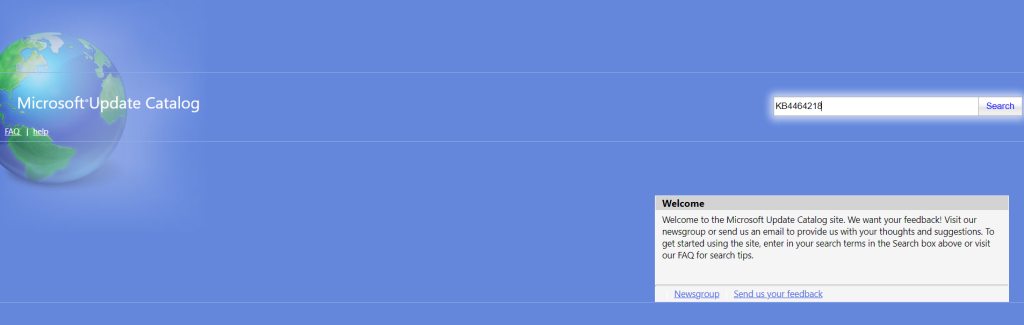
3. ਇੱਕ ਵਾਰ ਨਤੀਜੇ ਦਿਖਾਈ ਦੇਣ ਤੋਂ ਬਾਅਦ, CPU ਆਰਕੀਟੈਕਚਰ ਅਤੇ ਵਿੰਡੋਜ਼ ਵਰਜਨ ਦੇ ਵਰਣਨ ਨੂੰ ਪੜ੍ਹ ਕੇ ਉਚਿਤ ਅੱਪਡੇਟ ਦੀ ਭਾਲ ਕਰੋ।
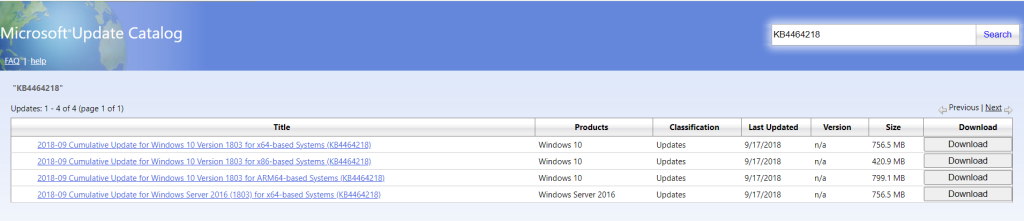
4. ਜੇਕਰ ਤੁਸੀਂ ਆਪਣੇ CPU ਜਾਂ OS ਆਰਕੀਟੈਕਚਰ ਨੂੰ ਨਹੀਂ ਜਾਣਦੇ ਹੋ, ਤਾਂ ਤੁਸੀਂ My Computer 'ਤੇ ਸੱਜਾ-ਕਲਿੱਕ ਕਰਕੇ ਅਤੇ ਵਿਸ਼ੇਸ਼ਤਾਵਾਂ 'ਤੇ ਕਲਿੱਕ ਕਰਕੇ ਇਸਨੂੰ ਦੇਖ ਸਕਦੇ ਹੋ। “ਸਿਸਟਮ” ਨੂੰ ਦੇਖੋ, ਜੋ ਤੁਹਾਨੂੰ ਤੁਹਾਡੇ ਡੈਸਕਟਾਪ ਦੀਆਂ ਵਿਸ਼ੇਸ਼ਤਾਵਾਂ ਦਿਖਾਏਗਾ।
5. ਜੇਕਰ ਤੁਸੀਂ ਡਾਉਨਲੋਡ ਕਰਨ ਲਈ ਸਹੀ ਫਾਈਲ ਦੀ ਪਛਾਣ ਕਰ ਲਈ ਹੈ, ਤਾਂ ਡਾਊਨਲੋਡ 'ਤੇ ਕਲਿੱਕ ਕਰੋ।
6. ਇੱਕ ਵਾਰ ਫਾਈਲ ਡਾਉਨਲੋਡ ਹੋਣ ਤੋਂ ਬਾਅਦ, ਫੋਲਡਰ ਨੂੰ ਖੋਲ੍ਹੋ, .inf ਫਾਈਲ ਦੀ ਖੋਜ ਕਰੋ, ਇਸ 'ਤੇ ਸੱਜਾ-ਕਲਿੱਕ ਕਰੋ, ਅਤੇ ਇੰਸਟਾਲ ਨੂੰ ਕਲਿੱਕ ਕਰੋ।
7. ਔਨ-ਸਕ੍ਰੀਨ ਨਿਰਦੇਸ਼ਾਂ ਦੀ ਪਾਲਣਾ ਕਰੋ, ਅਤੇ ਆਪਣੀ ਡਿਵਾਈਸ ਨੂੰ ਰੀਬੂਟ ਕਰੋ। ਜੇਕਰ ਇਸ ਹੱਲ ਨੇ ਤੁਹਾਡੀ ਸਮੱਸਿਆ ਦਾ ਹੱਲ ਨਹੀਂ ਕੀਤਾ ਹੈ, ਤਾਂ ਤੁਸੀਂ ਇਸ ਲੇਖ ਵਿੱਚ ਦਿੱਤੇ ਹੋਰ ਹੱਲਾਂ ਨੂੰ ਵਰਤ ਸਕਦੇ ਹੋ।
ਹੱਲ 5: ਬੇਲੋੜੀਆਂ ਫਾਈਲਾਂ ਨੂੰ ਹਟਾਉਣਾ
ਬੇਲੋੜੀਆਂ ਫਾਈਲਾਂ ਨੂੰ ਹਟਾਉਣ ਨਾਲ ਇਹ ਗਲਤੀ 0x800f0900 ਹੱਲ ਹੋ ਸਕਦੀ ਹੈ, ਅਤੇ ਇਸਨੂੰ ਪ੍ਰਭਾਵਸ਼ਾਲੀ ਢੰਗ ਨਾਲ ਕਰੋ। , ਇਹਨਾਂ ਪੜਾਵਾਂ ਦੀ ਪਾਲਣਾ ਕਰੋ:
1. ਫਾਈਲ ਐਕਸਪਲੋਰਰ ਖੋਲ੍ਹਣ ਲਈ ਆਪਣੇ ਕੀਬੋਰਡ 'ਤੇ ਵਿੰਡੋਜ਼ ਕੁੰਜੀ ਪਲੱਸ E ਦਬਾਓ।
2. ਇਸ PC 'ਤੇ ਕਲਿੱਕ ਕਰੋ, ਭਾਗ (C:/) 'ਤੇ ਸੱਜਾ-ਕਲਿੱਕ ਕਰੋ, ਅਤੇ ਵਿਸ਼ੇਸ਼ਤਾ 'ਤੇ ਟੈਪ ਕਰੋ।

3. ਡਿਸਕ ਕਲੀਨਅੱਪ 'ਤੇ ਕਲਿੱਕ ਕਰੋ, ਅਤੇ "ਸਿਸਟਮ ਫਾਈਲਾਂ ਨੂੰ ਸਾਫ਼ ਕਰੋ" 'ਤੇ ਕਲਿੱਕ ਕਰੋ।
4. ਇਸ ਤੋਂ ਬਾਅਦ, ਸਭ 'ਤੇ ਨਿਸ਼ਾਨ ਲਗਾਓਡਾਉਨਲੋਡ ਨੂੰ ਛੱਡ ਕੇ ਬਾਕਸ, ਅਤੇ ਠੀਕ 'ਤੇ ਕਲਿੱਕ ਕਰੋ।
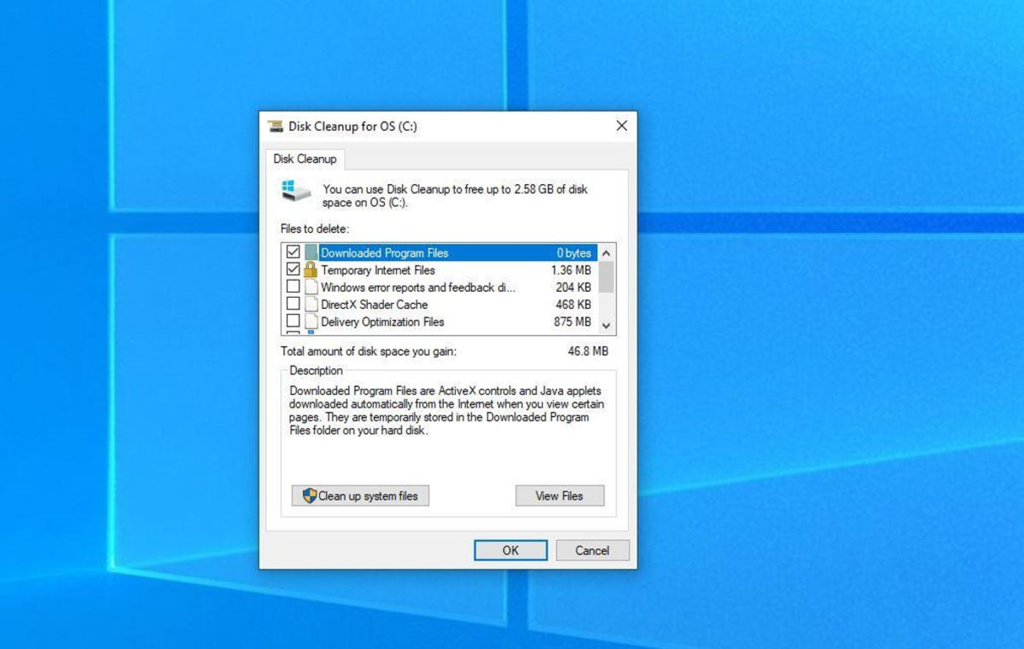
5. ਟੂਲ ਹੁਣ ਸਾਰੀਆਂ ਬੇਲੋੜੀਆਂ ਫਾਈਲਾਂ ਨੂੰ ਲੱਭ ਲਵੇਗਾ; ਇੱਕ ਵਾਰ ਪੂਰਾ ਹੋਣ 'ਤੇ, ਠੀਕ 'ਤੇ ਕਲਿੱਕ ਕਰੋ, ਅਤੇ ਆਪਣੇ ਪੀਸੀ ਨੂੰ ਮੁੜ ਚਾਲੂ ਕਰੋ।
ਹੱਲ 6: ਅੱਪਡੇਟ ਸੇਵਾਵਾਂ ਨੂੰ ਮੁੜ ਚਾਲੂ ਕਰੋ
ਤੁਹਾਨੂੰ ਅੱਪਡੇਟ ਗਲਤੀ 0x800f0900 ਦਾ ਸਾਹਮਣਾ ਕਰਨਾ ਪੈ ਸਕਦਾ ਹੈ ਕਿਉਂਕਿ ਅੱਪਡੇਟ ਸੇਵਾਵਾਂ ਬੰਦ ਹੋ ਗਈਆਂ ਹਨ। ਇਸਨੂੰ ਠੀਕ ਕਰਨ ਲਈ, ਤੁਸੀਂ ਇਹਨਾਂ ਕਦਮਾਂ ਦੀ ਪਾਲਣਾ ਕਰ ਸਕਦੇ ਹੋ:
1. ਵਿੰਡੋਜ਼ ਆਈਕਨ 'ਤੇ ਸੱਜਾ-ਕਲਿਕ ਕਰੋ ਅਤੇ ਰਨ ਵਿਕਲਪ 'ਤੇ ਕਲਿੱਕ ਕਰੋ।
2. ਆਪਣੇ ਕੀਬੋਰਡ 'ਤੇ "services.msc" ਟਾਈਪ ਕਰੋ, ਅਤੇ ਠੀਕ ਹੈ 'ਤੇ ਕਲਿੱਕ ਕਰੋ।

3. ਇੱਕ ਵਾਰ ਕਮਾਂਡ ਸਰਵਿਸ ਵਿੰਡੋ ਖੋਲ੍ਹਦੀ ਹੈ, ਵਿੰਡੋਜ਼ ਅੱਪਡੇਟ ਦੀ ਭਾਲ ਕਰੋ, ਸੱਜਾ-ਕਲਿੱਕ ਕਰੋ, ਅਤੇ ਵਿਸ਼ੇਸ਼ਤਾਵਾਂ ਦੀ ਚੋਣ ਕਰੋ।

4. ਇੱਕ ਵਾਰ ਚੁਣੇ ਜਾਣ 'ਤੇ, ਸਟਾਰਟਅੱਪ ਕਿਸਮ ਦੇ ਤੌਰ 'ਤੇ ਆਟੋਮੈਟਿਕ ਚੁਣੋ।
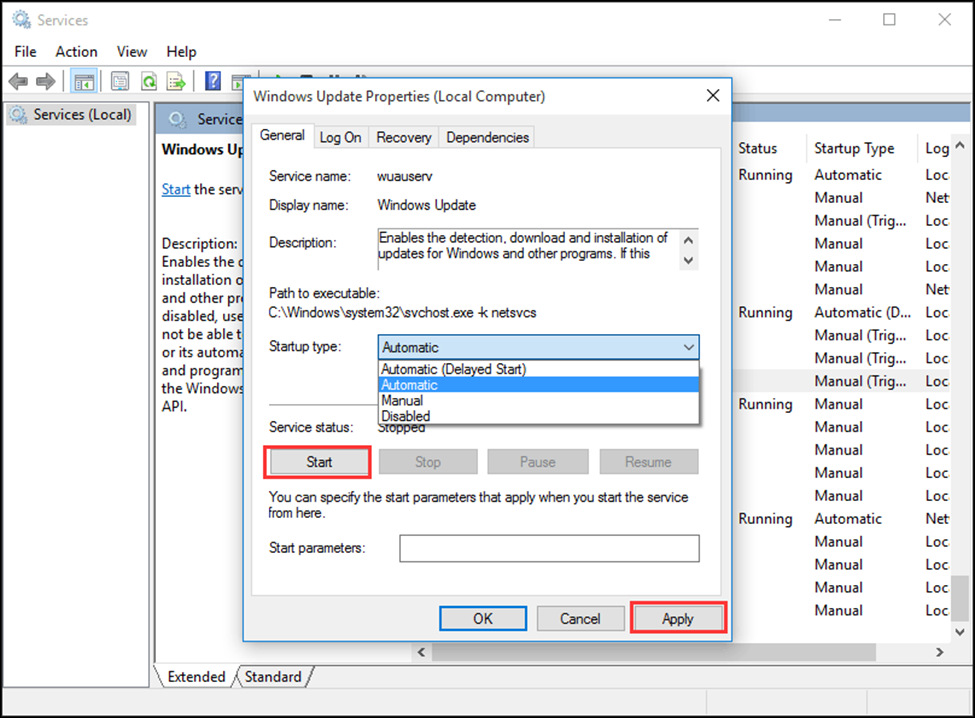
5. ਯਕੀਨੀ ਬਣਾਓ ਕਿ ਸੇਵਾ ਸਥਿਤੀ "ਚੱਲ ਰਹੀ ਹੈ" ਪੜ੍ਹਦੀ ਹੈ। ਜੇਕਰ ਨਹੀਂ, ਤਾਂ ਤਬਦੀਲੀਆਂ ਨੂੰ ਸੁਰੱਖਿਅਤ ਕਰਨ ਲਈ ਸਟਾਰਟ, ਠੀਕ ਹੈ 'ਤੇ ਕਲਿੱਕ ਕਰੋ, ਅਤੇ ਆਪਣੇ ਡੈਸਕਟਾਪ ਨੂੰ ਮੁੜ ਚਾਲੂ ਕਰੋ।
ਹੱਲ 7: ਪੂਰਾ ਸਕੈਨ ਕਰਨਾ
ਪੂਰਾ ਸਿਸਟਮ ਸਕੈਨ ਕਰਨਾ ਯਕੀਨੀ ਬਣਾਏਗਾ ਕਿ ਤੁਹਾਡੀਆਂ ਸਾਰੀਆਂ ਸਿਸਟਮ ਫਾਈਲਾਂ ਮਾਲਵੇਅਰ ਲਈ ਜਾਂਚ ਕੀਤੀ ਹੈ ਜੋ ਸ਼ਾਇਦ ਇਸ ਤਰੁੱਟੀ ਦਾ ਕਾਰਨ ਬਣ ਰਿਹਾ ਹੈ। ਇੱਥੇ ਉਹ ਕਦਮ ਹਨ ਜੋ ਤੁਸੀਂ ਵਿੰਡੋਜ਼ ਡਿਫੈਂਡਰ ਦੀ ਵਰਤੋਂ ਕਰਕੇ ਪੂਰਾ ਸਿਸਟਮ ਸਕੈਨ ਕਰਨ ਲਈ ਅਪਣਾ ਸਕਦੇ ਹੋ:
1. ਸਟਾਰਟ ਮੀਨੂ 'ਤੇ, ਸੈਟਿੰਗਾਂ ਖੋਲ੍ਹੋ।
2. ਗੋਪਨੀਯਤਾ ਅਤੇ ਸੁਰੱਖਿਆ 'ਤੇ ਕਲਿੱਕ ਕਰੋ, ਅਤੇ ਵਿੰਡੋਜ਼ ਸੁਰੱਖਿਆ 'ਤੇ ਕਲਿੱਕ ਕਰੋ।
3. ਵਾਇਰਸ ਅਤੇ ਖ਼ਤਰੇ ਦੀ ਸੁਰੱਖਿਆ 'ਤੇ ਕਲਿੱਕ ਕਰੋ।
4. ਇੱਕ ਵਾਰ ਖੋਲ੍ਹਣ ਤੋਂ ਬਾਅਦ, ਸਕੈਨ ਵਿਕਲਪ ਚੁਣੋ।
5. ਸਕੈਨ ਵਿਕਲਪ ਟੈਬ 'ਤੇ, ਪੂਰਾ ਸਕੈਨ ਚੁਣੋ ਅਤੇ ਪ੍ਰਕਿਰਿਆ ਦੇ ਪੂਰਾ ਹੋਣ ਦੀ ਉਡੀਕ ਕਰੋ। ਇੱਕ ਵਾਰ ਪ੍ਰਕਿਰਿਆ ਪੂਰੀ ਹੋਣ ਤੋਂ ਬਾਅਦ, ਜਾਂਚ ਕਰੋ ਕਿ ਕੀ ਤੁਹਾਡੀ ਸਮੱਸਿਆ ਹੱਲ ਹੋ ਗਈ ਹੈ। ਜੇ ਨਹੀਂ, ਤਾਂ ਤੁਸੀਂਅਜੇ ਵੀ ਇਸ ਲੇਖ ਵਿੱਚ ਸੂਚੀਬੱਧ ਹੋਰ ਹੱਲਾਂ ਦੀ ਪਾਲਣਾ ਕਰ ਸਕਦਾ ਹੈ।
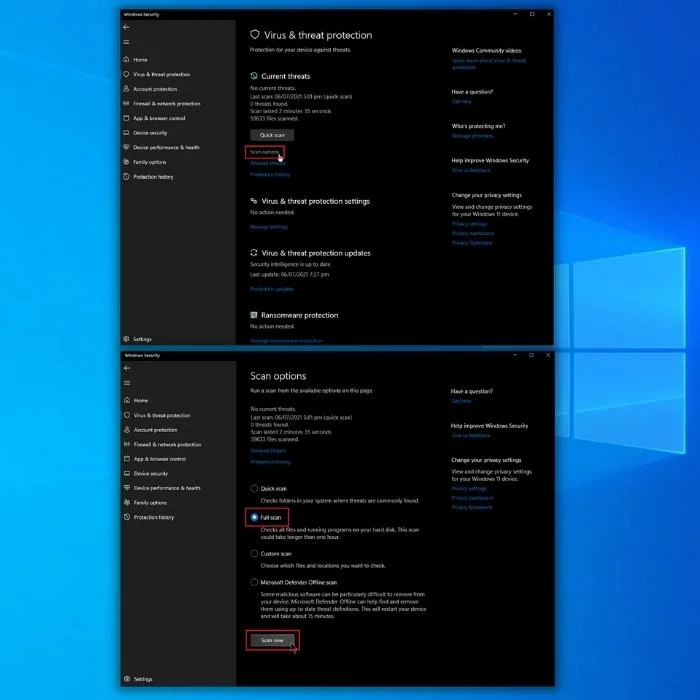
ਸੂਲ 8: ਪੈਰੀਫਿਰਲ ਡਿਵਾਈਸਾਂ ਨੂੰ ਹਟਾਓ
ਪੈਰੀਫਿਰਲ ਡਿਵਾਈਸਾਂ ਦੀ ਵਰਤੋਂ ਕਰਨ ਨਾਲ ਕਈ ਅੱਪਡੇਟ ਸਮੱਸਿਆਵਾਂ ਆ ਸਕਦੀਆਂ ਹਨ, ਜੋ ਕਿ ਖਰਾਬ ਪੋਰਟਾਂ ਜਾਂ ਸਿਸਟਮ ਕਾਰਨ ਹੋ ਸਕਦੀਆਂ ਹਨ। ਭ੍ਰਿਸ਼ਟਾਚਾਰ ਦਾਇਰ ਕਰੋ। ਆਪਣੇ ਸਿਸਟਮ ਡ੍ਰਾਈਵਰਾਂ ਨੂੰ ਅੱਪਡੇਟ ਕਰਨ ਤੋਂ ਇਲਾਵਾ, ਤੁਸੀਂ ਇਸ ਸਮੱਸਿਆ ਨੂੰ ਹੱਲ ਕਰਨ ਲਈ ਸਭ ਤੋਂ ਵਧੀਆ ਚੀਜ਼ ਜੋ ਕਰ ਸਕਦੇ ਹੋ ਉਹ ਹੈ ਅੱਪਡੇਟ ਪ੍ਰਕਿਰਿਆ ਦੌਰਾਨ ਸਾਰੇ ਪੈਰੀਫਿਰਲ ਡਿਵਾਈਸਾਂ ਨੂੰ ਹਟਾਉਣਾ।
ਅੱਪਡੇਟ ਪ੍ਰਕਿਰਿਆ ਪੂਰੀ ਹੋਣ ਤੋਂ ਬਾਅਦ, ਤੁਸੀਂ ਡਿਵਾਈਸਾਂ ਨੂੰ ਦੁਬਾਰਾ ਕਨੈਕਟ ਕਰ ਸਕਦੇ ਹੋ ਅਤੇ ਦੁਬਾਰਾ ਵਰਤ ਸਕਦੇ ਹੋ।
ਸੂਲ 9: ਵਿਨਸੌਕ ਰੀਸੈਟ ਦੀ ਵਰਤੋਂ ਕਰੋ
ਵਿਨਸੌਕ ਕੋਲ ਤੁਹਾਡੀ ਇੰਟਰਨੈਟ ਕਨੈਕਟੀਵਿਟੀ ਨਾਲ ਸਬੰਧਤ ਸਾਰੀ ਜਾਣਕਾਰੀ ਹੈ। ਜੇਕਰ ਇਹਨਾਂ ਵਿੱਚੋਂ ਕੁਝ ਸੈਟਿੰਗਾਂ ਖਰਾਬ ਹੋ ਜਾਂਦੀਆਂ ਹਨ, ਤਾਂ ਤੁਸੀਂ ਅੱਪਡੇਟ ਪ੍ਰਕਿਰਿਆ ਨੂੰ ਰੋਕਦੇ ਹੋਏ, ਇੰਟਰਨੈੱਟ ਰਾਹੀਂ ਖਾਸ ਫ਼ਾਈਲਾਂ ਨੂੰ ਡਾਊਨਲੋਡ ਕਰਨ ਵਿੱਚ ਅਸਮਰੱਥ ਹੋ ਸਕਦੇ ਹੋ। ਇਸ ਹੱਲ ਨੂੰ ਲਾਗੂ ਕਰਨ ਲਈ, ਇਹਨਾਂ ਕਦਮਾਂ ਦੀ ਪਾਲਣਾ ਕਰੋ:
- ਕਮਾਂਡ ਪ੍ਰੋਂਪਟ ਨੂੰ ਖੋਲ੍ਹੋ, ਇਸ 'ਤੇ ਸੱਜਾ ਕਲਿੱਕ ਕਰੋ, ਅਤੇ ਪ੍ਰਸ਼ਾਸਕ ਵਜੋਂ ਚਲਾਓ।
- ਇੱਕ ਵਾਰ ਖੋਲ੍ਹਣ ਤੋਂ ਬਾਅਦ, ਟਾਈਪ ਕਰੋ netsh winsock reset।
ਪ੍ਰਕਿਰਿਆ ਦੇ ਪੂਰਾ ਹੋਣ ਦੀ ਉਡੀਕ ਕਰੋ, ਅਤੇ ਤਬਦੀਲੀਆਂ ਨੂੰ ਜਾਰੀ ਰੱਖਣ ਲਈ ਆਪਣੀ ਡਿਵਾਈਸ ਨੂੰ ਰੀਸਟਾਰਟ ਕਰੋ। ਦੇਖੋ ਕਿ ਕੀ ਤੁਹਾਡੀ ਸਮੱਸਿਆ ਹੱਲ ਹੋ ਗਈ ਹੈ। ਜੇਕਰ ਨਹੀਂ, ਤਾਂ ਤੁਸੀਂ ਇਸ ਲੇਖ ਵਿੱਚ ਆਖਰੀ ਹੱਲ ਵਰਤ ਸਕਦੇ ਹੋ।
ਹੱਲ 10: ਇੱਕ ਸਾਫ਼ ਮੁੜ-ਸਥਾਪਿਤ ਕਰੋ
ਜੇਕਰ ਉਪਰੋਕਤ ਨੌਂ ਹੱਲਾਂ ਵਿੱਚੋਂ ਕਿਸੇ ਨੇ ਵੀ ਤੁਹਾਡੀ ਸਮੱਸਿਆ ਦਾ ਹੱਲ ਨਹੀਂ ਕੀਤਾ ਹੈ, ਤਾਂ ਇਹ ਸਾਫ਼ ਕਰਨ ਦਾ ਸਮਾਂ ਹੈ। ਮੁੜ ਸਥਾਪਿਤ ਕਰੋ. ਇਸਨੂੰ ਸੁਰੱਖਿਅਤ ਢੰਗ ਨਾਲ ਕਰਨ ਲਈ, ਇਹਨਾਂ ਕਦਮਾਂ ਦੀ ਪਾਲਣਾ ਕਰੋ:
- ਵਿੰਡੋਜ਼ CD/DVD ਜਾਂ ਫਲੈਸ਼ ਡਰਾਈਵ ਤੋਂ ਵਿੰਡੋਜ਼ ਨੂੰ ਸਥਾਪਿਤ ਕਰੋ।
- ਇਹ ਯਕੀਨੀ ਬਣਾਓ ਕਿ ਸਿਸਟਮ ਡਿਸਕ 'ਤੇ ਸਾਰੇ ਲੋੜੀਂਦੇ ਡੇਟਾ ਦਾ ਬੈਕਅੱਪ ਲਿਆ ਗਿਆ ਹੈ।
- ਇੱਕ ਵਾਰ ਜਦੋਂ ਤੁਸੀਂ ਹੋਵਿੰਡੋਜ਼ ਨੂੰ ਮੁੜ ਸਥਾਪਿਤ ਕਰਨਾ ਪੂਰਾ ਕਰ ਲਿਆ ਹੈ, ਯਕੀਨੀ ਬਣਾਓ ਕਿ ਤੁਸੀਂ ਸਾਰੇ ਪੈਰੀਫਿਰਲ ਡਿਵਾਈਸਾਂ ਨੂੰ ਹਟਾਉਣ ਦੇ ਯੋਗ ਹੋ, ਕਿਉਂਕਿ ਉਹ ਅੱਪਡੇਟ ਪ੍ਰਕਿਰਿਆ ਵਿੱਚ ਦਖਲ ਦੇਣ ਦੇ ਯੋਗ ਹੋ ਸਕਦੇ ਹਨ।
ਸਿੱਟਾ: ਵਿੰਡੋਜ਼ ਅੱਪਡੇਟ 0x800f0900 ਗਲਤੀ
ਦ 0x800f0900 ਗਲਤੀ ਕੋਡ ਤੰਗ ਕਰਨ ਵਾਲਾ ਹੋ ਸਕਦਾ ਹੈ ਕਿਉਂਕਿ ਬਹੁਤ ਸਾਰੇ ਵੱਖ-ਵੱਖ ਕਾਰਨ ਇਸ ਦਾ ਕਾਰਨ ਬਣ ਸਕਦੇ ਹਨ।
ਸਾਨੂੰ ਉਮੀਦ ਹੈ ਕਿ ਇਸ ਜਾਣਕਾਰੀ ਭਰਪੂਰ ਲੇਖ ਨੇ 0x800f0900 ਵਿੰਡੋਜ਼ ਅਪਡੇਟ ਸੇਵਾਵਾਂ ਦੇ ਮੁੱਦੇ ਨੂੰ ਹੱਲ ਕਰਨ ਵਿੱਚ ਤੁਹਾਡੀ ਮਦਦ ਕੀਤੀ ਹੈ।
ਤੁਹਾਡੇ ਪੀਸੀ ਲਈ ਕਿਹੜਾ ਹੱਲ ਕੰਮ ਕਰਦਾ ਹੈ? ਸਾਨੂੰ ਹੇਠਾਂ ਦੱਸੋ!
ਅਕਸਰ ਪੁੱਛੇ ਜਾਣ ਵਾਲੇ ਸਵਾਲ
ਮੈਂ ਵਿੰਡੋਜ਼ ਅੱਪਡੇਟ ਨੂੰ ਕਿਵੇਂ ਮੁੜ ਸਥਾਪਿਤ ਕਰ ਸਕਦਾ ਹਾਂ?
ਜੇਕਰ ਤੁਸੀਂ ਵਿੰਡੋਜ਼ ਅੱਪਡੇਟ ਨੂੰ ਮੁੜ ਸਥਾਪਿਤ ਕਰਨਾ ਚਾਹੁੰਦੇ ਹੋ, ਤਾਂ ਸੈਟਿੰਗਾਂ 'ਤੇ ਜਾਓ, ਅਤੇ ਜਾਓ ਅਪਡੇਟ ਅਤੇ ਸੁਰੱਖਿਆ ਲਈ। ਇੱਕ ਵਾਰ ਖੋਲ੍ਹਣ ਤੋਂ ਬਾਅਦ, ਵਿੰਡੋਜ਼ ਅੱਪਡੇਟ 'ਤੇ ਜਾਓ, ਅਤੇ ਅੱਪਡੇਟਾਂ ਲਈ ਜਾਂਚ ਕਰੋ ਨੂੰ ਚੁਣੋ। ਜੇਕਰ ਤੁਹਾਡੀ ਡਿਵਾਈਸ ਲਈ ਕੋਈ ਅੱਪਡੇਟ ਉਪਲਬਧ ਹਨ, ਤਾਂ ਅੱਪਡੇਟਾਂ ਨੂੰ ਸਥਾਪਤ ਕਰਨ 'ਤੇ ਕਲਿੱਕ ਕਰੋ।
ਮੈਂ Windows 10 ਨੂੰ ਮੁੜ ਚਾਲੂ ਕਰਨ ਅਤੇ ਅੱਪਡੇਟ ਕਰਨ ਲਈ ਕਿਵੇਂ ਮਜਬੂਰ ਕਰ ਸਕਦਾ ਹਾਂ?
Windows 10 ਨੂੰ ਤੁਰੰਤ ਅੱਪਡੇਟ ਕਰਨ ਅਤੇ ਮੁੜ ਚਾਲੂ ਕਰਨ ਲਈ ਮਜਬੂਰ ਕਰਨ ਲਈ, ਇਸ 'ਤੇ ਨੈਵੀਗੇਟ ਕਰੋ ਵਿੰਡੋਜ਼ ਅੱਪਡੇਟ ਕਰੋ ਅਤੇ ਹੁਣੇ ਅੱਪਡੇਟ ਕਰੋ ਦੀ ਚੋਣ ਕਰੋ, ਜਾਂ ਤੁਸੀਂ ਇਹ ਵੀ ਸਮਾਂ ਨਿਯਤ ਕਰ ਸਕਦੇ ਹੋ ਕਿ ਤੁਹਾਡਾ ਅੱਪਡੇਟ ਕਦੋਂ ਸਥਾਪਤ ਹੋਵੇਗਾ।
ਜੇਕਰ ਅੱਪਡੇਟ ਕਰਦੇ ਸਮੇਂ ਮੈਂ ਆਪਣਾ ਕੰਪਿਊਟਰ ਬੰਦ ਕਰ ਦਿੰਦਾ ਹਾਂ ਤਾਂ ਕੀ ਹੁੰਦਾ ਹੈ?
ਜੇਕਰ ਤੁਸੀਂ ਆਪਣੇ ਡੈਸਕਟਾਪ ਨੂੰ ਬੰਦ ਕਰਨ ਲਈ ਮਜਬੂਰ ਕਰਦੇ ਹੋ ਅੱਪਡੇਟ ਕਰਦੇ ਸਮੇਂ, ਤੁਹਾਨੂੰ ਆਪਣੇ ਕੰਪਿਊਟਰ ਦੇ ਖਰਾਬ ਹੋਣ ਦਾ ਖਤਰਾ ਹੈ, ਅਤੇ ਤੁਸੀਂ ਮਹੱਤਵਪੂਰਨ ਡਾਟਾ ਵੀ ਗੁਆ ਸਕਦੇ ਹੋ, ਜਿਸ ਦੇ ਨਤੀਜੇ ਵਜੋਂ ਤੁਹਾਡਾ ਕੰਪਿਊਟਰ ਹੌਲੀ ਹੋ ਜਾਵੇਗਾ।
ਮੈਂ ਬਿਨਾਂ ਰਿਕਵਰੀ ਦੇ ਆਪਣੇ PC ਨੂੰ ਕਿਵੇਂ ਰੀਸੈਟ ਕਰ ਸਕਦਾ ਹਾਂ?
ਸ਼ਿਫਟ ਕੁੰਜੀ ਨੂੰ ਫੜੀ ਰੱਖੋ। ਰਿਕਵਰੀ ਤੋਂ ਬਿਨਾਂ ਆਪਣੇ ਪੀਸੀ ਨੂੰ ਰੀਸੈਟ ਕਰਨ ਲਈ ਰੀਸਟਾਰਟ 'ਤੇ ਕਲਿੱਕ ਕਰਦੇ ਹੋਏ। ਸ਼ਿਫਟ ਫੜੋਉਦੋਂ ਤੱਕ ਕੁੰਜੀ ਜਦੋਂ ਤੱਕ ਐਡਵਾਂਸਡ ਰਿਕਵਰੀ ਵਿਕਲਪ ਦਿਖਾਈ ਨਹੀਂ ਦਿੰਦੇ, ਟ੍ਰਬਲਸ਼ੂਟ 'ਤੇ ਕਲਿੱਕ ਕਰੋ, ਅਤੇ ਇਸ ਪੀਸੀ ਨੂੰ ਰੀਸੈਟ ਕਰੋ 'ਤੇ ਕਲਿੱਕ ਕਰੋ।
ਕੀ ਜ਼ਬਰਦਸਤੀ ਬੰਦ ਕਰਨ ਦਾ ਵਿਕਲਪ ਮੇਰੇ ਪੀਸੀ ਨੂੰ ਨੁਕਸਾਨ ਪਹੁੰਚਾਉਂਦਾ ਹੈ?
ਹਾਲਾਂਕਿ ਤੁਹਾਡੇ ਪੀਸੀ ਨੂੰ ਬੰਦ ਕਰਨ ਲਈ ਮਜਬੂਰ ਕਰਨ ਨਾਲ ਅਜਿਹਾ ਨਹੀਂ ਹੋਵੇਗਾ। ਕਿਸੇ ਵੀ ਹਾਰਡਵੇਅਰ ਨੂੰ ਨੁਕਸਾਨ, ਤੁਹਾਨੂੰ ਆਪਣੀਆਂ ਕੁਝ ਜ਼ਰੂਰੀ ਫਾਈਲਾਂ ਨੂੰ ਗੁਆਉਣ ਦਾ ਖਤਰਾ ਹੈ।

